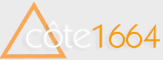Accueil » Aides de jeu
Guide d’introduction à VASL et au PBEM
Le 22 avril 2004, par
Voici un petit guide destiné à nous faciliter la découverte de VASL et plus pratiquement à comprendre les rouages parfois obscurs du PBEM. VASL pour les nuls...
Un PDF de ce guide est disponible en bas de page.
Installer VASL
Pour installer VASL, il faut se rendre sur vasl.org.
– Cliquer sur « Download » et suivre les instructions.
A l’heure actuelle, la version proposée est la v4.1.2, mais le programme évolue constamment et cela risque d’avoir changé quand vous lirez ceci.
Je ne m’étendrais pas sur la partie proprement informatique de l’installation, n’étant pas un spécialiste. Mais pour résumer, VASL repose sur trois couches logicielles qui doivent être installées sur le PC pour que cela fonctionne : Java (le langage de développement), VASSAL un programme Java destiné à recréer les éléments de n’importe quel wargame et VASL, le module propre à ASL.
Vous pouvez aussi envoyer un mail à Rodney Kinney (l’auteur) en cas de besoin, il répond rapidement.
– Une fois le programme installé, il est impératif de télécharger les cartes et les overlays. Vous les trouvez également sur la page « download ». Elle se téléchargent sous forme de fichiers zip qu’il vous faudra extraire dans le répertoire « boards » du dossier dans lequel vous avez spécifié l’installation du programme (par ex : C :\VASL\Boards).
– Une fois l’extraction faite, lancez VASL et indiquez au programme où il doit chercher les cartes. Menu : File/Edit préférences/General/Boards Directory Select (par ex : C :\VASL\Boards).
– Il vous reste maintenant à télécharger les « scénarios setup » dans le menu du même nom de la page « download » du site vasl.org.
Il s’agit encore de fichiers zip que vous extrairez dans le répertoire de votre choix (par ex : C :\VASL\scénarios).
– Pour jouer, lancez VASL, dans le menu File choisissez « load game » et ouvrez un des fichiers du répertoire de scénarios (ex : ASL01 Fighting Withdrawal). Vous verrez apparaître la carte et les pions.
Cartes et scénarios à disposition
Toutes les cartes officielles ainsi que toutes les cartes des modules historiques, que ce soient ceux de MMP ou ceux d’éditeurs tierce partie comme CH ou HOB sont disponibles sur le site.
Pour les scénarios, on trouve tous les scénarios des modules MMP, les modules historiques (MMP et autres), les ASL Journal ou Annual, Tactiques, Schwerpunkt etc…, bref la majeure partie des scénarios publiés ont leur pendant sur le site au format VASL.
Scénarios ne figurant pas sur le site
Si toutefois, vous voulez jouer un scénario qui ne se trouve pas sur le site, vous pouvez créer vous même la représentation du scénario par VASL.
La carte :
– Dans le menu File, choisissez « New Game ». Une fenêtre apparaît vous demandant de choisir une carte à l’aide d’un menu déroulant. Le programme vous offre le choix parmi celles figurant dans votre répertoire boards. En cochant la case « flip », vous changez le sens de la carte.
– « Add row » vous permet d’ajouter des cartes sous la première, « add column » d’en ajouter à coté.
– « Crop boards » de découper les cartes (par exemple si seuls les hex A à Q sont jouables)
– « Add overlays » de rajouter des overlays (en indiquant leur ID et leur position).
– « Terrain SSR » rend la carte encore plus réaliste. Vous indiquez le mois durant lequel se déroule le scénario et vous adaptez les champs et les vergers à la saison ; vous indiquez qu’il s’agit d’une partie PTO et vos vergers deviennent des palmiers et les maisons des huttes ; vous indiquez que la neige couvre le sol et l’open ground devient blanc ; il y a de la boue et il devient marron ; vous pouvez supprimer les routes, transformer toutes les maisons en pierres ou en bois etc…
Les pions :
– Cliquez sur le bouton « 467 » et une fenêtre contenant les pions apparaît. On y navigue avec les menus déroulants.
– Pour vous servir faites un « glisser-déplacer » vers la carte.
– S’il vous faut plusieurs pions identiques, amenez en un sur la carte et avec le menu contextuel (bouton droit de la souris) utilisez la commande « clone » (ou Ctrl-K) pour en multiplier le nombre.
Interface de VASL
Sous le menu on trouve une série de boutons.
– Le premier permet d’annuler le dernier mouvement
– Le second d’avancer dans le fichier .log (voir plus bas)
– Le troisième d’ouvrir la fenêtre de connexion au serveur de partie pour les parties en direct (je n’aborderais pas le sujet ici)
– Le quatrième « OBA » d’ouvrir une fenêtre contenant les « chits » noirs et rouges de l’OBA
– Le cinquième « info », de faire avancer le compteur de tours, de paramétrer l’ELR et la SAN et de prendre des notes.
– Le sixième « 467 » d’ouvrir la fenêtre avec les pions. On y navigue avec des menus déroulants et on prend les pions en « glisser-déplacer » vers la carte.
– Le septième permet de lancer 2 dés, le 1er est toujours le dé coloré.
– Le huitième permet de lancer un seul dé.
– Le neuvième ouvre une fenêtre contenant la QRDC
– Le dixième permet d’accéder à des overlays déplaçables comme des pions (zone d’effets des FFE, FP résiduels, contrôle des bâtiments etc.…)
Lorsqu’on lance une partie et qu’une carte apparaît, une nouvelle série de bouton s’affiche, ils permettent (de gauche à droite) :
– D’afficher une miniature de la carte pour aider à la navigation
– De passer en mode « LOS Check ». Lorsqu’on clique dessus, les pions disparaissent et on peut tracer la LOS entre deux points de la carte. Les touches « shift » et « ctrl » permettent de monter de niveau dans les maisons pour les tests de LOS (voir le menu help). Si dans le menu File/Préférences/LOS vous avez coché « verbose LOS », un petit texte explique quel obstacle bloque la LOS. Dans le même menu si vous cochez « retain LOS Hindrance counter », tous les pions susceptibles de créer une Hindrance resteront sur la carte pour le test de LOS. Des codes couleurs indiquent à partir de quel point la LOS est bloquée ou sujette à hindrance. Cliquer n’importe où sur la carte pour revenir en mode normal.
– De zoomer en avant ou en arrière sur la carte
– De supprimer tous les pions d’un certains types (Prep Fire, First/Final Fire, Résidual FP, CC/Pin/TI).
– De sauvegarder une image de la carte (au format .png)
– D’enregistrer le texte (celui de la fenêtre VASL Control probablement)( ?)
– De modifier la carte (ouvre la fenêtre de création de carte)
– D’enlever l’inscription « moved » sur les pions. Cette inscription sert à repérer les pions qui ont été déplacés.
Utilisation des pions :
Les pions peuvent être déplacés sur la carte par « glisser-déplacer ». On déplace toute la pile de cette manière. Pour ne déplacer qu’un pion de la pile, double-cliquer sur la pile et sélectionner le pions.
Si dans le menu File/Préférences/Général, vous avez coché « auto-report moves », tous les déplacement de pions sont reportés de façon textuelle dans la fenêtre « VASL Control ».
Vous pouvez déplacer les pions n’importe où sur la carte, le programme ne vérifie pas à votre place si un mouvement est licite du point de vue des règles. Si vous faites un mouvement en « bypass », vous pouvez poser le pion sur l’arrête de l’hex. Vous pouvez aussi placer des pions « off-board ».
En sélectionnant un pion et en cliquant sur le bouton droit de la souris on accède à un menu contextuel très utile. Il permet notamment de placer les pions HIP ou sous un « ? », de placer les AFV CE, de changer leurs TCA/VCA, de retourner les pions vers l’autre face (broken ou wreck par exemple), de les supprimer, de les « cloner », d’enlever le statut HIP ou « ? » et de mettre des annotations sur le pion (change label si vous voulez donner un nom à vos leaders, indiquer à quel canon correspond une acquisition etc…)
VASL par mail - la commande begin/end logfile.
Je ne m’étendrais pas ici sur la façon dont on peut utiliser VASL pour jouer en direct avec un autre joueur connecté sur le même serveur, car je n’ai jamais essayé.
Par contre je vais détailler la manière dont se passe une partie VASL par email.
Le fichier .log
C’est sur cette commande de VASL que repose toute partie par mail.
Il s’agit d’une forme de sauvegarde particulière. Contrairement à une sauvegarde classique (Menu File/Save game qui va sauvegarder la partie à un instant donné en en faisant une sorte de photographie, une sauvegarde au format .log ressemble plus à un film, car chacune des actions effectuées entre le début et la fin du fichier y est enregistrée, qu’il s’agisse d’un déplacement de pion, d’un jet de dé, d’un commentaire écrit par le joueur etc.…
Comment créer un fichier .log ?
– Dans le menu File utilisez la commande begin logfile. Le programme vous propose de créer un nouveau fichier. Vous allez lui donner un nom qui indique l’ID du scénario, le n° du tour et le camp en phase (ex : J50T1German).
– Vous effectuez ensuite les actions (bouger les pions, tirer les dés, écrire un commentaire dans la fenêtre VASL control), puis vous fermez le fichier .log avec la commande File/End Logfile.
– Fermez la partie File/Close Game et envoyez le fichier ainsi créé par email à votre adversaire.
Comment lire un fichier .log ?
Lorsque votre adversaire vous envoie un fichier .log, vous l’ouvrez avec VASL Menu File / load game. Vous voyez apparaître la situation telle qu’elle était au début du fichier .log. Vous pouvez lire ce fichier pas à pas avec le bouton step forward through logfile (le second bouton en partant de la gauche) ou la touche page down. Chaque pas correspond à une action (déplacement d’une pile de pion, jet de dé, commentaire, etc. …).
Comment interagir avec votre adversaire ?
Vous venez de recevoir un fichier .log, il contient les mouvements de votre adversaire et vous voulez lui tirer dessus quand il bouge. Procédez ainsi :
– Lancez VASL
– File / load game, ouvrez le fichier
– File / begin logfile, créez un nouveau fichier .log qui contiendra à la fois les instructions de votre adversaire et les votres.
– Cliquez sur bouton Step.. (ou pg-dwn) pour voir ce qu ’il fait. Par exemple il bouge un squad de I5 à I6 en terrain découvert et votre HMG en K7 veut lui tirer dessus.
– Ecrivez (dans la dernière ligne de la fenêtre VASL Control) : sq + HMG en K7 tire sur I6 à 10FP avec -2 de DRM.
– Cliquez sur l’icône avec 2 dés, le programme vous affiche un résultat. Par exemple 6,4. Cela signifie que le dé coloré est 6 (donc plus de ROF) et que le total des dés est 10. Vous liez le résultat sur la QRDC : NMC
– Ecrivez NMC
– Faites le test moral à la place de votre adversaire (le programme affiche et enregistre les jets de dés donc, il ne peut y avoir de tricherie ou de contestation) et retournez éventuellement le pions vers sa face broken en plaçant un pion DM.
– Supposons que votre tir soit sans effet, vous continuez la lecture du fichier .log, pour voir ce que votre adversaire avait prévu de faire et vous continuez à interagir.
– Supposons que vous avez obtenu un résultat (son unité est démoralisée ou KIA ou Pin), vous arrêtez le fichier à cet endroit (voir ci-dessous)
– Lorsque vous n’avez plus d’actions à insérer et que vous jugez que c’est à votre adversaire de faire quelque chose pour que la partie avance (ou que c’est à son tour d’agir), vous arrêtez le fichier menu File / end logfile et vous l’envoyez par mail à celui-ci.
Découpage d’un tour de jeu par mail
Une partie VASL par mail se déroule donc en échangeant des fichiers .log contenant ses actions et dans lesquels on peut écrire ses réactions.
Pour que ce soit cohérent on découpe généralement un tour de jeu ainsi (chaque point ci-dessous correspond à un envoi de mail) :
– L’attaquant fait ses actions de la RyPh, de la PFPh (il résout les tirs et leurs conséquence par exemple en effectuant les MC des unités affectées) ainsi que de sa MPh. Il peut bouger toutes ses unités ou seulement une partie en précisant qu’il attend les réactions avant de bouger la suite.
– Le défenseur lit ce fichier, il insère ses propres actions de la RyPh et ses tirs défensifs en First Fire et ajoute sa DFPh si la MPh était terminée (il résout les tirs et leurs conséquence par exemple en effectuant les MC des unités affectées).
– La MPh peut donner lieu à plusieurs échange de mails suivant la taille de l’OB et les résultats des tirs.
– Une fois la MPh et la DFPh conclue, l’attaquant résout son AFPh, fait la RtPh pour ses unités, son APh et résout les actions de la CCPh (jette les dés pour les ambush, pour la résolution des CC, place ses ?) et effectue ses actions pour la RyPh suivante. La résolution des CC peut aussi donner lieu à plusieurs échanges de mail si plusieurs unités sont impliquées et que l’adversaire doit faire des choix pour ses attaques.
– Le défenseur insère ses actions de RtPh et CCPh et commence un nouveau tour. Il reprend la procédure au début.
Nomenclature
Sur le site, à la page http://www.vasl.org/users_guide/08.htm#postal vous trouverez une indication de la manière dont on nomme les fichiers .log.
– Je préconise la nomenclature suivante :
ID du scénario - Tour - camp en phase
Exemple : J50T1Ger pour tour 1 allemand du scénario J50.
L’auteur de VASL préconise de rajouter la phase en cours (ex : MPh), mais je trouve plus lisible de ne faire qu’un seul fichier par tour de joueur, en démarrant systématiquement un fichier log portant le même nom à l’ouverture du fichier envoyé par l’adversaire.
Exemple : Sur Cactus Farm (J50), je joue le britannique, nous en sommes au tour 1 allemand. Je reçois « J50T1Ger ».
Je l’ouvre (file / laod game), je démarre immédiatement un fichier log portant le même nom (file / begin logfile « J50T1Ger » - « le fichier existe voulez-vous le remplacer » « oui »), je lis ses actions (avec le bouton « step ») j’insère mes tirs et je referme le fichier (file / end logfile). Je l’envoie par mail. Mon adversaire reçoit un fichier qui démarre à la RyPh du tour. Cela permet d’avoir quelque chose de compréhensible lorsqu’on en est au huitième échange de mail et que le tour a commencé il y a quinze jours.
D’autre part, je pense que pour une bonne compréhension mutuelle il est nécessaire de bien détailler ses actions dans les commentaires : compter les MF/MP dépensés, attendre que ce compte soit écrit avant de déclencher un tir, préciser les mouvements d’assaut avant de bouger le pions, détailler les DRM applicables (+1 BU, +3 TEM, -2 PBF soit +2) etc. …En fait, la règle à respecter est d ’écrire tout ce qui dans une partie en face à face serait dit à l’autre joueur.
Conclusion
Plus rien ne vous empêche de jouer avec un joueur habitant à des milliers de km de chez vous, au rythme qui vous arrange le mieux. Alors bon jeu.
Documents liés
| |
Guide VASL PBEM PDF - 85.6 kio, 0 x 0 pixels |
Dans la même rubrique
L’ami Julien D. du forum ASL francophone nous a concocté un ensemble de tables de référence bien pratiques dont on se dit « boudiou mais c’est combien le DR qu’il faut faire là » quand on ne les a pas à portée de la main.
L’ASL-SK vous prend la tête ? C’est où qu’on dit où on peut faire tel ou tel truc ? Pas de panique, on vous propose une aide de jeu synthétique où tous les points de règle de l’ASL-SK sont classés thématiquement.
Navigation
 ASL, c’est quoi ?
ASL, c’est quoi ?
 Apprendre ASL
Apprendre ASL
 Paquetage
Paquetage
 L’ASL Starter Kit-Fr
L’ASL Starter Kit-Fr
 Tactiques
Tactiques
 Aides de jeu
Aides de jeu
 AAR’s, on a joué
AAR’s, on a joué
 Scénarii
Scénarii
 A propos...
A propos...
 La linkothèque
La linkothèque
 ASL-The Great War
ASL-The Great War
 Projets
Projets
À la une
L’ami Thierry nous a concocté un aide mémoire pour les règles d’ASL plein pot. Le moins qu’on puisse dire c’est que c’est un sacré boulot !
L’ASL Starter Kit #3 en français
L’ASL Starter Kit #3 été traduit par nos soins en Français. Plus aucune raison de ne pas se mettre à ASL !
Un AAR du scénario ASL113 Liberating Bessarabia joué entre Arnaud et Tarjei Vaa.